diskgenius是一种可以帮助用户进行磁盘分区的工具,我们在日常使用电脑的时候是不是都会觉得某个磁盘空间根本不够用,每次装一点大的东西总是要思考该装哪个磁盘下面,有了这个分区工具之后就不用担心了,可以直接重新进行分配,将平时下载安装东西的磁盘空间弄大一点,其它不常用的磁盘就弄小点,后续自己也可以重新进行调整,这样就非常便捷了。
除了主打的分区功能之外,diskgenius还可以帮助我们找回丢失的文件数据,有时候我们电脑文件会莫名消失或者是被误删掉了,重新去下就太麻烦了,可以直接用助手进行数据恢复,基本上都是可以找回的,同时也可以对重要的数据进行备份,这样就算找不回也可以通过备份还原。
ps:这里小编带来的是diskgenius完美破解版,同时也属于专业破解版本,已经集成了注册码与软件之中,在户用层面,只需要打开软件即可使用所有功能,没有任何繁琐的约束限制,永久免费使用。

版本特点
1、采用Dll劫持注入破解全功能专业版,所有付费注册的功能都可以用!
①亲测可恢复大于4G的文件、可虚拟磁盘格式转换、可修改VHD文件
②无需阻止联网验证,联网状态下恢复文件操作过程5分钟无闪退问题
2、因官方主程序有强壳保护,不改原始文件,采用Dll劫持补丁汉化界面!
3、提示:Dll劫持补丁msimg32.dll, version.dll可能会误毒!不要相信杀软!
4、将劫持补丁 msimg32.dll, Options.ini 放到目录下破解专业版全部功能
安装教程
1、本站位大家提供了安装程序和破解补丁,我们先运行安装程序安装diskgenius

2、安装路径记一下后面破解需要用到;安装完成后,先不运行软件,如下图所示取消掉启动diskgenius

3、打开“crack”文件夹根据自己电脑的运行环境,将破解补丁拖入diskgenius安装目录中

4、接下来将Language_Chinese Simplified.lang添加至diskgenius安装目录lang文件夹(汉化步骤)

5、打开软件后,依次选择View——Language——简体中文。

diskgenius分区教程
1、打开diskgenius软件,在空闲条右键,选择“建立新分区”。
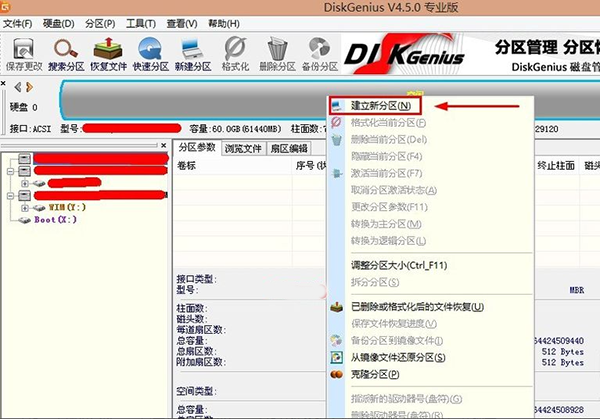
2、选择“主磁盘分区”,自定义分区大小后,选择文件系统类型为“NTFS”,然后并确定。
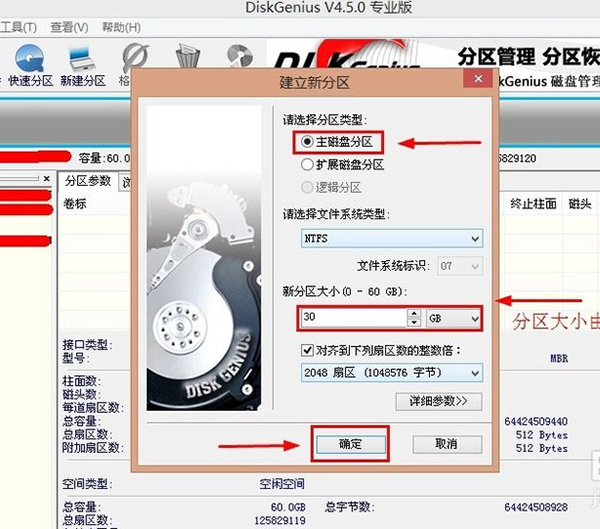
3、主分区建立好后,右键空闲区域,“建立新分区”,选择“扩展磁盘分区”,自定义分区大小并确定。
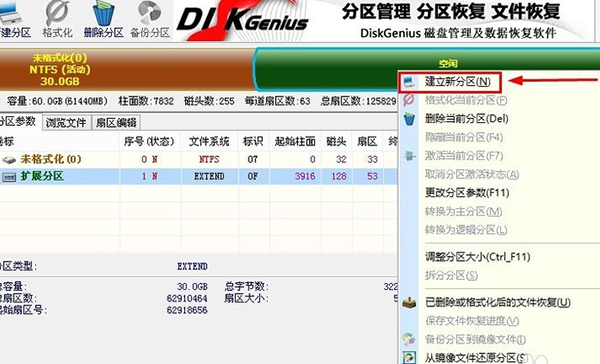
4、等待一下,出现绿色条框后,选择“建立新分区”。
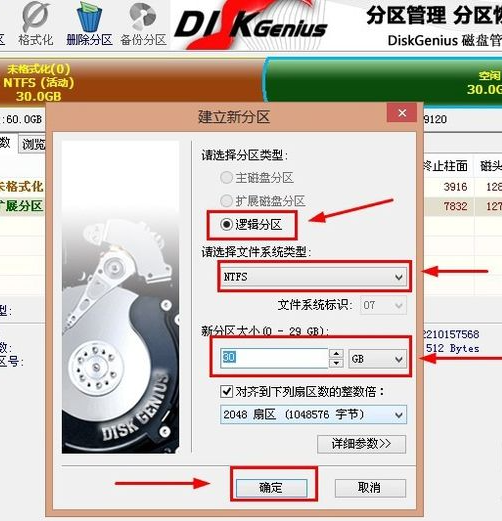
5、在弹出的“建立新分区”对话框,选择“逻辑分区”,文件类型为“NTFS”,自定义分区大小后并确定。
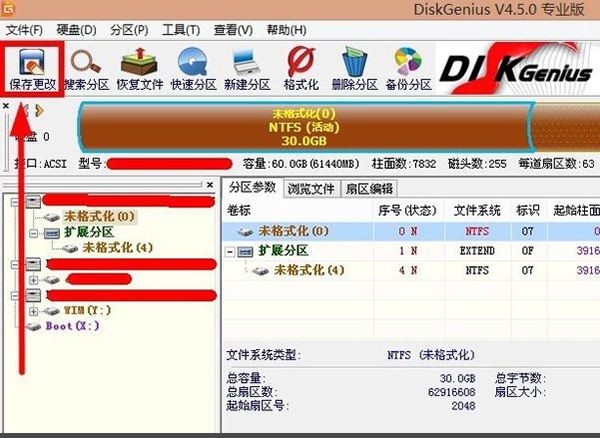
6、保存更改完后,选择“是”就开始“格式化”两个分区。
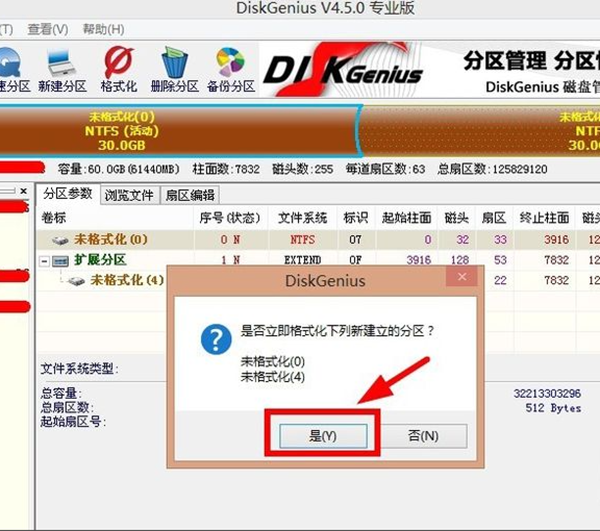
7、等待格式化完成后硬盘分区完成。
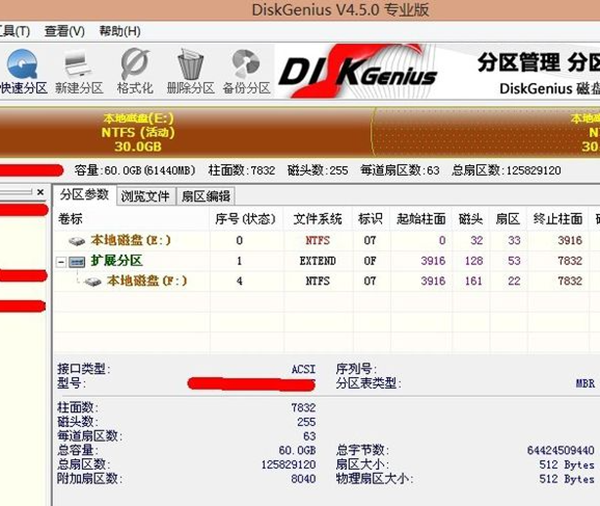
电脑上刚删除的照片怎么恢复?
U盘文件系统变成RAW格式是很常见的U盘数据丢失问题,遇到这种情况不要紧张,也不要盲目尝试任何所谓的修复操作。首先要做的是恢复U盘里的数据。其实,使用软件,就可以很容易地找回U盘里的数据。下面是具体的操作步骤:
第一步:打开DiskGenius软件,把变成RAW格式的U盘和电脑连接好,让U盘可以被软件识别。
第二步:在软件里选中该U盘,然后点击“恢复文件”按钮。
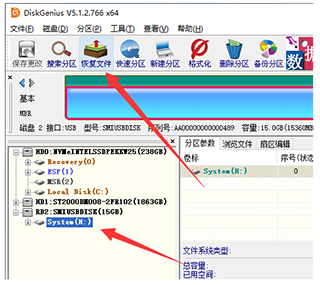
第三步:当软件弹出下面的恢复文件对话框后,点击“开始”按钮,搜索丢失的数据。
提醒:在点击“开始”按钮之前,一点要勾选“额外扫描已知文件类型”选项,此选择会执行深度扫描。对于U盘、SD卡这类可移动存储设备,当出现分区打不开提示未被格式化等情况时,文件系统部分已经损坏比较严重了。有时候,丢失的数据是无法按照原始的文件目录恢复。所以,在恢复数据的时候,尤其需要进行深度扫描。
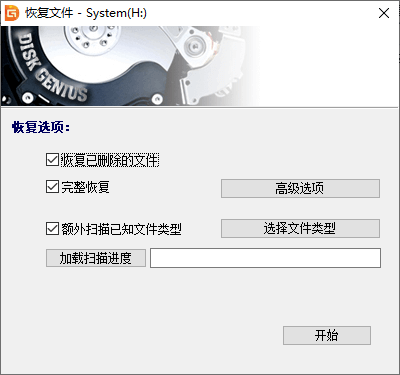
第四步:预览丢失的文件。扫描完成后,可以预览文件,查看所需要的文件是否被找到了以及这些文件是否正常。
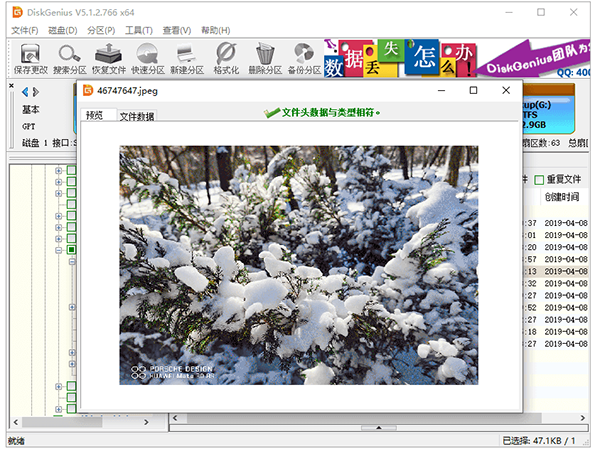
第五步:复制并保存文件,完成U盘文件恢复。注意:在指定目标文件夹的时候,切勿将目标文件夹设置在需要恢复数据的分区,以免造成数据覆盖。
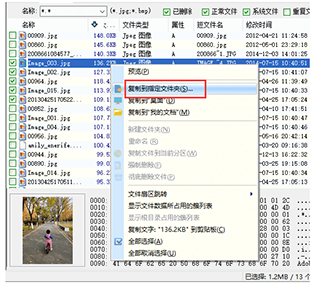
U盘RAW格式怎么修复?
大部分情况,RAW格式的U盘是文件系统部分出现错误了,想要修复这个问题其实非常简单,只需要格式化一下即可。如果可以顺利完成格式化,那格式化之后就可以正常打开U盘了。关于如何格式化U盘,方法很多,在电脑上打开文件管理或是磁盘管理器,直接格式化即可。
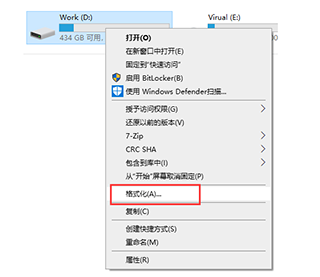
但是,如果Windows无法完成格式化,那说明U盘无法进行常规的读写操作,这基本上是硬件故障的表现。当无法格式化U盘的时候,可以试试软件检测和修复坏道,看看U盘是否可以被修复。从数据安全的角度看,换个新的U盘会更好。
常见问答
问题1、移动硬盘chkdsk无法修复怎么办?
Chkdsk是Windows操作系统内置的磁盘检查和修复命令,但是这个命令并不是万能的,很多情况并不能解决问题。例如,在修复RAW分区的时候,会提示“文件系统的类型是RAW,CHKDSK无法供RAW驱动器使用”。遇到chkdsk无法修复的分区,可以尝试格式化。不过,在格式化之前,需要先备份重要数据。
问题2、硬盘RAW格式怎么恢复?
电脑硬盘分区变成RAW格式后,数据就无法访问了。想要恢复RAW分区里面的数据,需要使用软件。利用软件的“智能加载当前分区”功能可以快速把丢失的文件列出来。
问题3、RAW格式无法格式化怎么办?
大部分RAW磁盘,通过格式化就可以修复。但是,个别情况,Windows无法完成格式化操作。主要原因是该存储设备出现了硬件故障,例如硬盘有坏道、U盘或是SD卡的存储芯片坏了等等。硬件故障,需要联系厂家或是专业的维修中处理。
问题4、U盘在磁盘显示RAW怎么办?
U盘在磁盘管理器里显示为RAW磁盘,其实是很简单的问题,格式化一下即可。若是U盘里有很多重要资料,就先使用软件恢复下数据,之后再把u盘格式化为FAT32或exFAT即可。
问题5、移动硬盘RAW格式如何还原NTFS?
想要把RAW格式的移动硬盘还原成NTFS文件系统分为两个步骤:
第一步:使用恢复移动硬盘数据,把重要数据恢复到其他盘。
第二步:在资源管理器里把RAW格式的移动硬盘格式化为NTFS文件系统。
文件误删除-如何使用DiskGenius进行恢复
故障说明:
这里的"删除"是指通过操作系统或文件管理软件"正常删除"了文件并清空了回收站,不包括由于分区损坏等其它原因造成的文件丢失,也不包括利用"文件粉碎"、"彻底删除"等工具导致的文件丢失。
恢复方法:
选中删除过文件的分区,执行"恢复文件"功能:选中丢失数据的分区,然后点击"恢复文件"按钮。
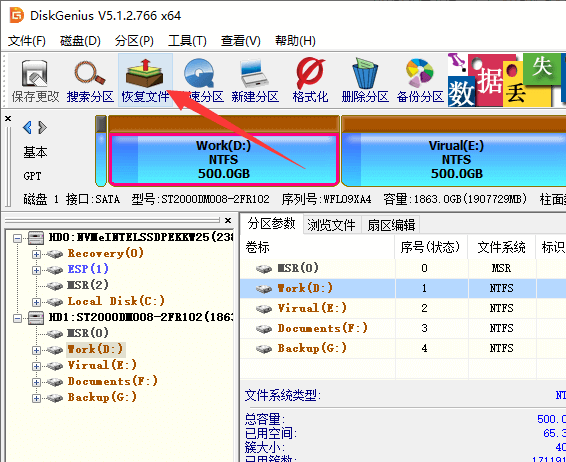
选择"恢复已删除的文件",点击"开始"。一般情况下,删除恢复执行速度较快。另外在本功能中还有一个选项"额外扫描已知文件类型",勾选它后,软件会扫描当前分区中的所有空闲区域,根据文件头判断并恢复软件能识别类型的文件,扫描完成后,会额外显示一个"所有类型"文件夹,里面的文件都是按扩展名分类、用序号命名的文件。这个选项适用于删除文件后有其它写入操作、造成部分覆盖的情况。
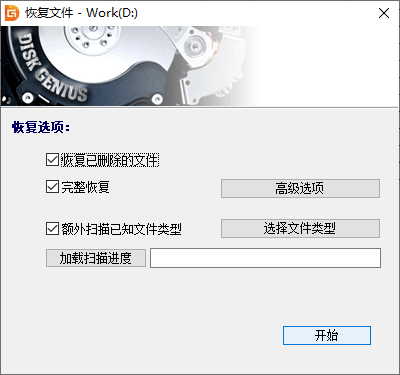
其它说明
很多情况下,文件被删除后并不能保证一定能恢复。特别是从系统分区(C盘,比如"桌面")删除的文件,删除后很可能马上就会被操作系统的写入动作破坏现场。删除的文件数量较多时,只能尝试恢复未被破坏的部分。
diskgenius坏道检测与修复
1、点击菜单栏中的【磁盘】选项。
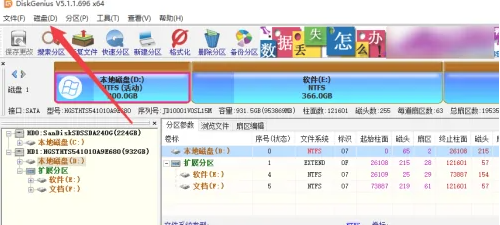
2、点击菜单中的【坏道检测与修复】选项。
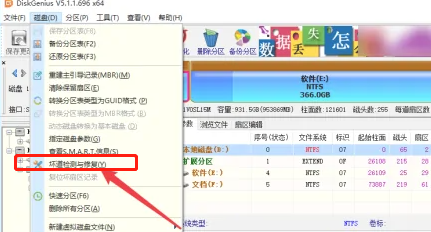
3、点击【选择磁盘】按钮。
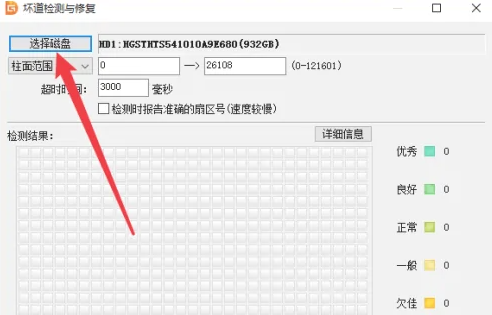
4、选项要进行坏道检测和修复的硬盘。
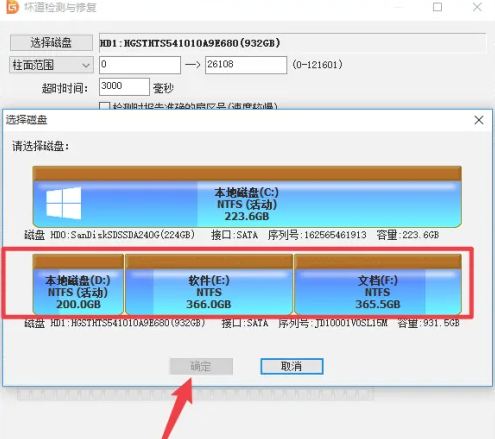
5、完成选择后,点击左下角的【开始检测】按钮。
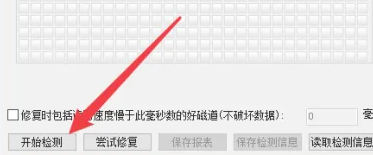
6、等待完成检测后点击【尝试修复】按钮。
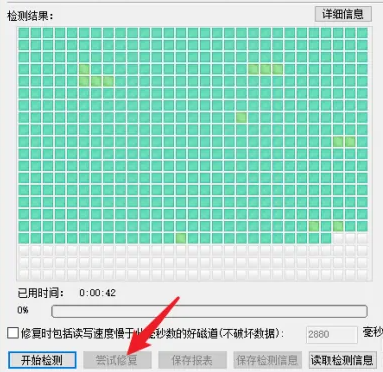
功能介绍:
1、支持传统的MBR分区表格式,及GPT磁盘使用的GUID分区表格式,可对GPT磁盘进行分区管理操作。
2、支持动态磁盘及动态卷文件的读写及数据恢复操作。
3、支持IDE、SCSI、SATA等各种类型的硬盘。支持各种U盘、USB移动硬盘、存储卡(闪存卡)。
4、支持FAT12、FAT16、FAT32、NTFS文件系统,可进行文件读写操作,包括复制文件、删除文件等。
5、支持EXT2/EXT3文件系统的文件读取操作。支持Linux LVM2磁盘管理方式。
6、提供在MBR分区表与GUID分区表格式之间的无损转换功能。
7、支持基本的建立分区、删除分区、隐藏分区等操作。可指定详细的分区参数。
8、提供在主分区形式与逻辑分区形式之间的无损转换功能。
9、提供无损调整分区大小的功能。
更新日志
v6.0.0.1631版本
1、磁盘克隆功能,支持多个目标磁盘。
2、清除扇区数据功能,支持多个目标磁盘。
3、系统迁移功能,支持多个目标磁盘。
4、从镜像还原磁盘功能,支持多个目标磁盘。
5、增加通过网络共享磁盘的功能。
6、坏道检测与修复功能,支持多个目标磁盘。
7、提高按文件克隆EXT4分区的执行速度。
8、增加“刷新所有磁盘”功能,以更新磁盘存在状态。
9、支持对pmfx磁盘镜像执行扇区编辑功能。
10、恢复文件时,自动为“所有类型”里面的Office文档设置文件名。
11、对于非完全加密的BitLocker分区,支持读取文件时自动判断文件数据是否已加密。
12、优化磁盘克隆及备份还原功能中目标盘分区的排列方式,尽量与源盘一致。
13、优化搜索丢失分区功能。
14、优化NTFS分区的文件恢复功能。
15、优化FAT32分区的文件恢复功能。
16、增强修复磁盘坏道之前的警告提示。
17、解决克隆磁盘后linux系统无法启动的问题。
18、文件恢复功能,增加AVIF格式文件的类型恢复。
19、禁用对动态磁盘直接执行扇区编辑和扇区清除的操作。
20、纠正复制EFS加密文件出错后提示不准确的问题。
21、纠正扩容分区功能有时无法选择空闲区域的问题。
22、纠正保存在分区及磁盘镜像文件中的备注信息可能出现乱码的问题。
23、纠正动态卷分区显示损坏问题。
24、纠正个别情况下无法加载GUID分区表的问题。
25、纠正克隆磁盘功能的显示错误问题。
26、纠正备份EXT4分区到镜像文件时,可能出现错误的问题。
27、纠正增量备份分区到镜像文件时,没有重新备份单纯更改了属性的文件的问题。
特别说明
当前提供的版本为免安装中文版,无需进行安装即可使用!其它版本下载
-
查看详情
diskgenius绿色版 v6.1.1.1742
 39.8M
39.8M
-
查看详情
diskgenius32位 v6.1.1.1742
 36.39M
36.39M
-
查看详情
diskgenius正式版 v6.1.1.1742
 39.8M
39.8M
-
查看详情
diskgenius简体中文版 v6.1.1.1742
 39.8M
39.8M
-
查看详情
diskgenius硬盘分区工具 v6.1.1.1742
 39.8M
39.8M
-
查看详情
diskgenius专业版破解版 v6.0.0.1631
 56.09M
56.09M
-
查看详情
diskgenius dos版 v5.3.0.1066
 37.65M
37.65M
-
查看详情
diskgenius pe版 v6.0.1.1645
 6.99M
6.99M
-
查看详情
diskgenius免费版 v6.0.0.1631
 56.09M
56.09M
-
查看详情
diskgenius标准版 v6.0.0.1631
 56.09M
56.09M
- 硬盘检测工具
- 坏道检测
-
 更多 (35个) >>硬盘检测工具大全 众所周知,在电脑硬件中,普通的机械硬盘算是比较脆弱的硬件之一,但又是最重要的硬件之一,以免丢失数据,所以检测工具就得选比较可靠的,可市面上该类型工具众多,且功能效果也不一致,那么硬盘检测软件哪个好?为了帮助用户解决这个问题,小编此次整理了一波硬盘检测软件推荐,其中就有hd tune pro、鲁大师、crystaldiskinfo、diskgenius等等,其中鲁大师算的上是我国“硬件检测工具的第一人”,而hd tune pro提供了硬盘传输速率检测,健康状态检测,温度检测及磁盘表面扫描等功能,就算是新手也非常容易上手,是其他同类型的软件所无法比拟的,还有一些其他检测工具也都能够很好的帮助新手用户检测并判断硬盘是否出现问题,欢迎有需要的朋友前来本站下载使用。
更多 (35个) >>硬盘检测工具大全 众所周知,在电脑硬件中,普通的机械硬盘算是比较脆弱的硬件之一,但又是最重要的硬件之一,以免丢失数据,所以检测工具就得选比较可靠的,可市面上该类型工具众多,且功能效果也不一致,那么硬盘检测软件哪个好?为了帮助用户解决这个问题,小编此次整理了一波硬盘检测软件推荐,其中就有hd tune pro、鲁大师、crystaldiskinfo、diskgenius等等,其中鲁大师算的上是我国“硬件检测工具的第一人”,而hd tune pro提供了硬盘传输速率检测,健康状态检测,温度检测及磁盘表面扫描等功能,就算是新手也非常容易上手,是其他同类型的软件所无法比拟的,还有一些其他检测工具也都能够很好的帮助新手用户检测并判断硬盘是否出现问题,欢迎有需要的朋友前来本站下载使用。 -
-

效率源大容量硬盘检测修复程序 2.31M
查看/简体中文v3.0绿色版 -

鲁大师电脑版 205.31M
查看/简体中文v6.1025.4385.1216 -

硬盘哨兵破解版 40.92M
查看/简体中文v6.30.6 -

Disk Savvy(硬盘分析工具) 11.07M
查看/英文v17.5.16 -

mSMART(硬盘监控软件) 3.87M
查看/英文v4.0.0 -

TxBENCH(SSD固态硬盘检测工具) 976K
查看/简体中文v0.95绿色汉化版 -

Diskovery(硬盘数据存储检测) 307K
查看/英文v0.9.11 -

硬盘验证器 136K
查看/简体中文v1.0.9 -

SeaTools(希捷硬盘检测工具) 66.2M
查看/简体中文v5.2.1 -

IsMyHdOK(硬盘质量测试工具) 164K
查看/简体中文v4.44 -

diskgenius完美破解版 56.09M
查看/简体中文v6.0.0.1631 -

AIDA64至尊版 63.02M
查看/简体中文v8.00.8000官方版 -

图吧工具箱电脑版 229.23M
查看/简体中文v2025.07 -

crystaldiskinfo官方版 3.76M
查看/简体中文v9.7.2 -

Active SMART(硬盘检测工具) 6.81M
查看/英文v2.15.0.184 -

MyDiskTest扩容检测工具 65K
查看/简体中文v2.98绿色版
-
发表评论
325人参与,156条评论- 第156楼中国移动/数据上网公共出口网友发表于: 2025-12-11 23:36:33
- 其他都被版权炮了 还好这个能用 好人一生平安0盖楼(回复)
- 第155楼中国–内蒙古–呼伦贝尔–海拉尔区联通网友发表于: 2025-12-11 17:50:49
- 感谢,nb!!!!0盖楼(回复)
- 第154楼中国–山东–烟台联通网友发表于: 2025-12-06 09:44:14
- nb可用0盖楼(回复)
- 第153楼中国–台湾中华电信(HiNet)数据中心网友发表于: 2025-11-26 19:37:42
- 感謝樓主分享0盖楼(回复)
- 第152楼中国–陕西–西安电信网友发表于: 2025-11-26 15:30:52
- 是破解版本,正在试用中。0盖楼(回复)
- 第151楼中国–澳门CTM澳门电讯网友发表于: 2025-11-18 03:00:26
- 非常感謝樓主無私分享。0盖楼(回复)
- 第150楼中国–广西移动/数据上网公共出口网友发表于: 2025-11-10 15:27:52
- 万分感谢楼主,的确可以使用!!0盖楼(回复)
- 第149楼中国–四川–成都–双流区电信网友发表于: 2025-11-05 15:36:26
- 特地回来感谢0盖楼(回复)
- 第148楼中国–陕西–安康联通网友发表于: 2025-11-01 16:12:45
- 确认可用0盖楼(回复)
- 第147楼中国–浙江–温州移动网友发表于: 2025-10-23 16:43:38
- 功能很多,非常好用。0盖楼(回复)
- 第146楼中国–北京–北京–昌平区移动网友发表于: 2025-10-07 16:13:37
- 软件非常好,遇到:“移动硬盘文件或者目录已经损坏且无法读取”,完全恢复了文件,太感谢了。1盖楼(回复)
- 第145楼中国–上海–上海移动/数据上网公共出口网友发表于: 2025-09-18 16:53:46
- nb啊,的确能用,救命了啊2盖楼(回复)
- 第144楼中国–四川–自贡电信网友发表于: 2025-09-16 17:06:15
- 能对m.2接口nvme的固态进行分区大小的重新分配吗?0盖楼(回复)
- 第143楼中国–河南移动/数据上网公共出口网友发表于: 2025-09-16 12:19:04
- 很好的软件无毒非常感谢0盖楼(回复)
- 第142楼中国–山东–临沂移动网友发表于: 2025-09-08 10:17:40
- 求助,请问一下,双击应用程序安装后没有反应,显示 应用程序无法正常启动(0xc0000142),怎么办呢,试了好多次也下载了运行库,莫名其妙成功过一次,不过没准备好有些东西没复制出来,后来想再使用一次,怎么试也打不开了0盖楼(回复)
- 管理员 回复发表于: 2025-09-08 14:38:44
- 不要放在中文目录下1盖楼(回复)
- 第141楼中国–浙江–杭州电信网友发表于: 2025-09-07 08:56:14
- 牛皮啊0盖楼(回复)
- 第140楼美国网友发表于: 2025-08-21 15:22:29
- 刚刚下完被win11安全中心提示威胁,恢复之后扫描本来以为也一样是需要注册的,哪知道扫描完后直接恢复了误删照片,简直了,已经试了好几个版本了,还是多多给力1盖楼(回复)
- 第139楼中国–山东移动网友发表于: 2025-08-21 13:27:12
- /2025年08.21 前来感谢,太强了!0盖楼(回复)
- 第138楼中国–湖北–宜昌电信网友发表于: 2025-08-10 22:16:11
- 太感谢了,删除卷的硬盘数据有找回来了,省掉几百块0盖楼(回复)
- 第137楼中国–浙江–台州移动网友发表于: 2025-08-09 19:18:11
- 太好了0盖楼(回复)
软件排行榜
热门推荐
 Disk Savvy(硬盘分析工具) v17.5.1611.07M / 英文
Disk Savvy(硬盘分析工具) v17.5.1611.07M / 英文 WinToHDD v6.8.0.010.92M / 简体中文
WinToHDD v6.8.0.010.92M / 简体中文 SSD Tweaker(SSD固态硬盘优化工具) v4.0.1723K / 多国语言[中文]
SSD Tweaker(SSD固态硬盘优化工具) v4.0.1723K / 多国语言[中文] diskgenius免费版 v6.0.0.163156.09M / 简体中文
diskgenius免费版 v6.0.0.163156.09M / 简体中文 Intel SSD Toolbox(英特尔固态硬盘优化工具) v3.5.15官方版77.42M / 英文
Intel SSD Toolbox(英特尔固态硬盘优化工具) v3.5.15官方版77.42M / 英文 WD Align Utility v2.0.10766.53M / 英文
WD Align Utility v2.0.10766.53M / 英文 SSD-Z(ssd固态硬盘测试工具) v16.09.09绿色版346K / 简体中文
SSD-Z(ssd固态硬盘测试工具) v16.09.09绿色版346K / 简体中文 UltraDefrag中文版 v9.0.114.4M / 多国语言
UltraDefrag中文版 v9.0.114.4M / 多国语言 WinContig(磁盘碎片整理工具) v5.0.3.11.18M / 多国语言[中文]
WinContig(磁盘碎片整理工具) v5.0.3.11.18M / 多国语言[中文] 傲梅分区助手专业版 v10.7.077.05M / 简体中文
傲梅分区助手专业版 v10.7.077.05M / 简体中文































 WinToHDD v6.8.0.0
WinToHDD v6.8.0.0 SSD Tweaker(SSD固态硬盘优化工具) v4.0.1
SSD Tweaker(SSD固态硬盘优化工具) v4.0.1 diskgenius免费版 v6.0.0.1631
diskgenius免费版 v6.0.0.1631 Intel SSD Toolbox(英特尔固态硬盘优化工具) v3.5.15官方版
Intel SSD Toolbox(英特尔固态硬盘优化工具) v3.5.15官方版 WD Align Utility v2.0.107
WD Align Utility v2.0.107 UltraDefrag中文版 v9.0.1
UltraDefrag中文版 v9.0.1 WinContig(磁盘碎片整理工具) v5.0.3.1
WinContig(磁盘碎片整理工具) v5.0.3.1 傲梅分区助手专业版 v10.7.0
傲梅分区助手专业版 v10.7.0 赣公网安备36010602000168号
赣公网安备36010602000168号